- DS4Windows to darmowa aplikacja typu open source służąca do łączenia kontrolera z komputerem, ale czasami nie działa poprawnie.
- Jeśli napotkasz z tym problemy, musisz sprawdzić stan kontrolera gier zgodnego z HID w Menedżerze urządzeń.
- W przeciwnym razie spróbuj zaktualizować system operacyjny do najnowszej wersji i napraw błąd.
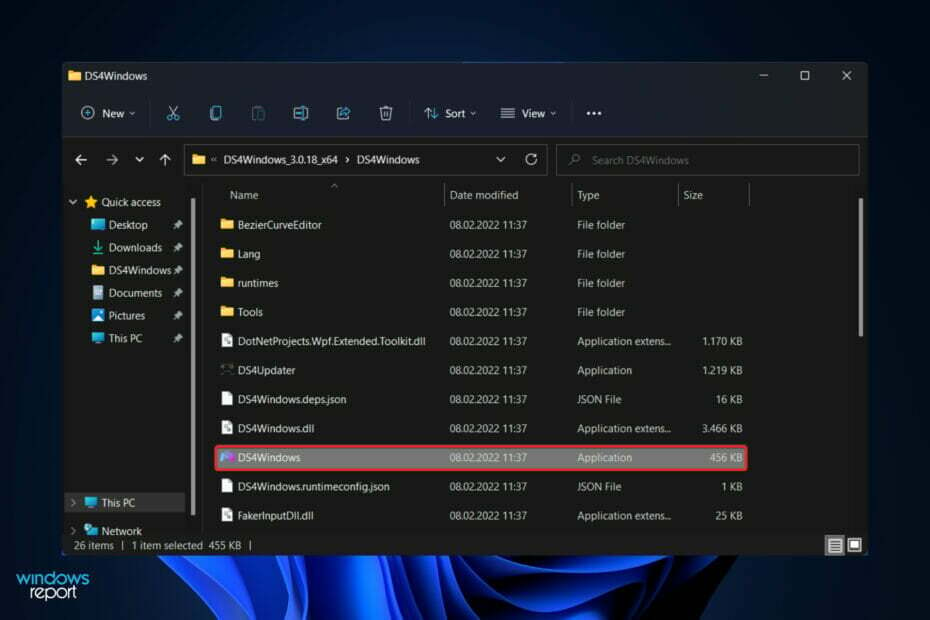
XZAINSTALUJ KLIKAJĄC POBIERZ PLIK
To oprogramowanie naprawi typowe błędy komputera, ochroni Cię przed utratą plików, złośliwym oprogramowaniem, awarią sprzętu i zoptymalizuje komputer w celu uzyskania maksymalnej wydajności. Napraw problemy z komputerem i usuń wirusy teraz w 3 prostych krokach:
- Pobierz narzędzie do naprawy komputera Restoro który jest dostarczany z opatentowanymi technologiami (patent dostępny) tutaj).
- Kliknij Rozpocznij skanowanie aby znaleźć problemy z systemem Windows, które mogą powodować problemy z komputerem.
- Kliknij Naprawić wszystko naprawić problemy mające wpływ na bezpieczeństwo i wydajność komputera
- Restoro zostało pobrane przez 0 czytelników w tym miesiącu.
Używanie kontrolera DualShock 4 lub DualSense 5 z komputerem z systemem Windows wydaje się być problematyczne w niektórych sytuacjach, ponieważ kontroler nie łączy się prawidłowo lub w ogóle nie może się połączyć.
Z drugiej strony zarówno PS4, jak i PS5 są specjalnie opracowane i zoptymalizowane pod kątem ich konsol. Teraz, jeśli jesteś jedną z nieszczęśliwych osób, które napotkały problem z niedziałającym DS4Windows w systemie Windows 11, możesz skorzystać z tego przewodnika, aby naprawić błąd.
Wśród graczy komputerowych korzystających z kontrolerów aplikacja DS4Windows jest jedną z najpopularniejszych opcji, jeśli chodzi o ich działanie w systemie Microsoft Windows.
Jeśli podłączysz kontroler PlayStation do komputera z systemem Windows przez USB lub Bluetooth, istnieje duże ryzyko, że nie zostanie on zidentyfikowany lub nie będzie działał prawidłowo. Postępuj zgodnie z instrukcjami, ponieważ pokażemy Ci, jak rozwiązać problem, gdy tylko zobaczymy, czy DS4Windows jest bezpieczny, czy nie.
Czy DS4Windows jest bezpieczny?
DS4Windows to open-source'owy program do mapowania wejść gamepada i wirtualny program emulacji dla systemu Windows system operacyjny zaprojektowany specjalnie do używania i podłączania kontrolera PlayStation do Twój komputer. Jest to bezpłatne oprogramowanie o otwartym kodzie źródłowym.
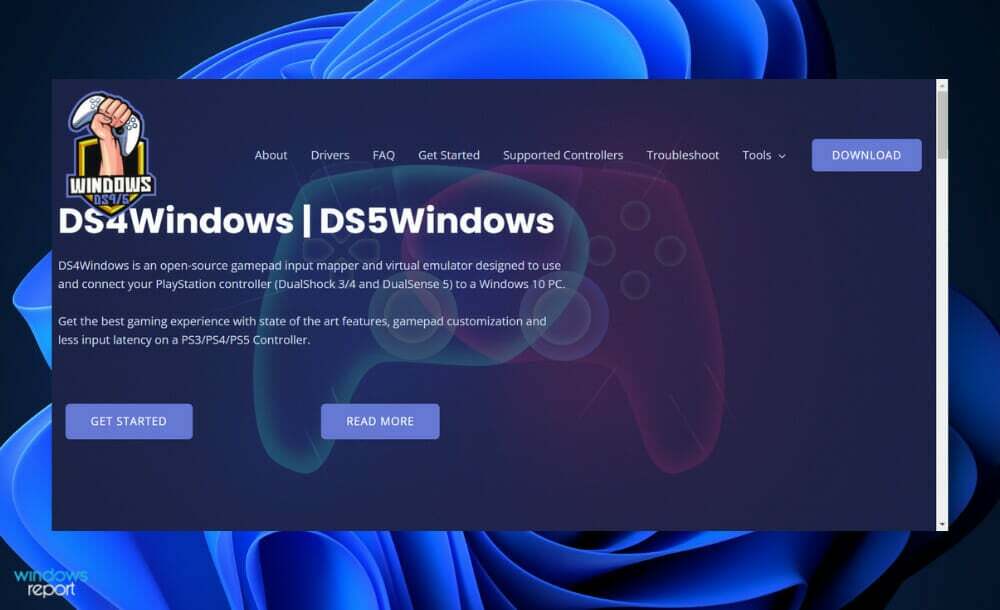
Pobranie i zainstalowanie oficjalnego programu jest całkowicie bezpieczne. Może być jednak zainfekowany oprogramowaniem reklamowym lub złośliwym oprogramowaniem, aw rzadkich przypadkach może być zainfekowany wirusem, ale istnieje sposób na określenie, czy aplikacja jest oficjalna.
Jeśli pobrałeś plik DS4Windows z nieautoryzowanej strony internetowej lub zainstalowałeś go za pomocą pendrive'a lub pendrive'a, powinieneś zachować ostrożność. Hakerzy mogą modyfikować dowolne aplikacje z tych źródeł, aby dopasować je do swoich potrzeb i intencji.
Gry i wiele innych aplikacji można uruchamiać bez pliku dswindows.exe, ale ich działanie będzie mniej płynne. Nie zaleca się jednak dołączania go w celu zaoszczędzenia miejsca i uniknięcia nadmiernego wykorzystania pamięci.
Bardziej konieczne jest posiadanie dobrze działającego systemu niż nadanie priorytetu lepszej kontroli gry i ruchom. Ta aplikacja, oprócz zapewniania silniejszej przewagi w grach, zużywa zasoby, takie jak pamięć i miejsce na dysku twardym.
Co mogę zrobić, jeśli DS4Windows nie działa w systemie Windows 11?
1. Zaktualizuj DS4Windows
- Po zainstalowaniu systemu DS4 Windows na komputerze, w folderze instalacyjnym będzie znajdował się plik wykonywalny DS4Updater. Znajdź ten plik i kliknij go dwukrotnie, aby go uruchomić. Automatycznie wyszuka zaktualizowaną wersję aplikacji DS4 i zainstaluje ją na komputerze.
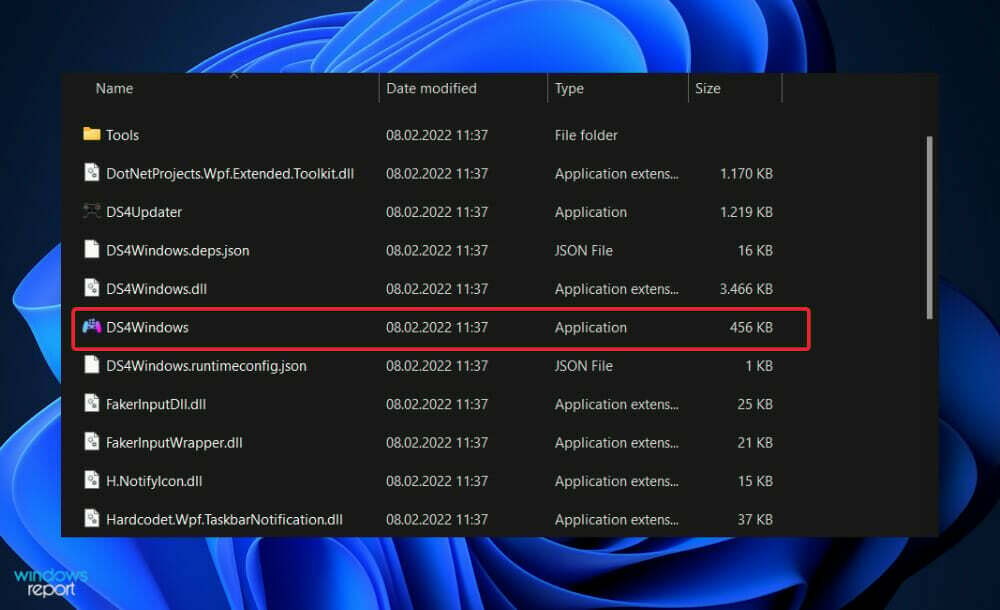
- W przeciwnym razie możesz odwiedź oficjalną stronę internetową i ponownie pobierz oprogramowanie. Zainstaluje najnowszą wersję.
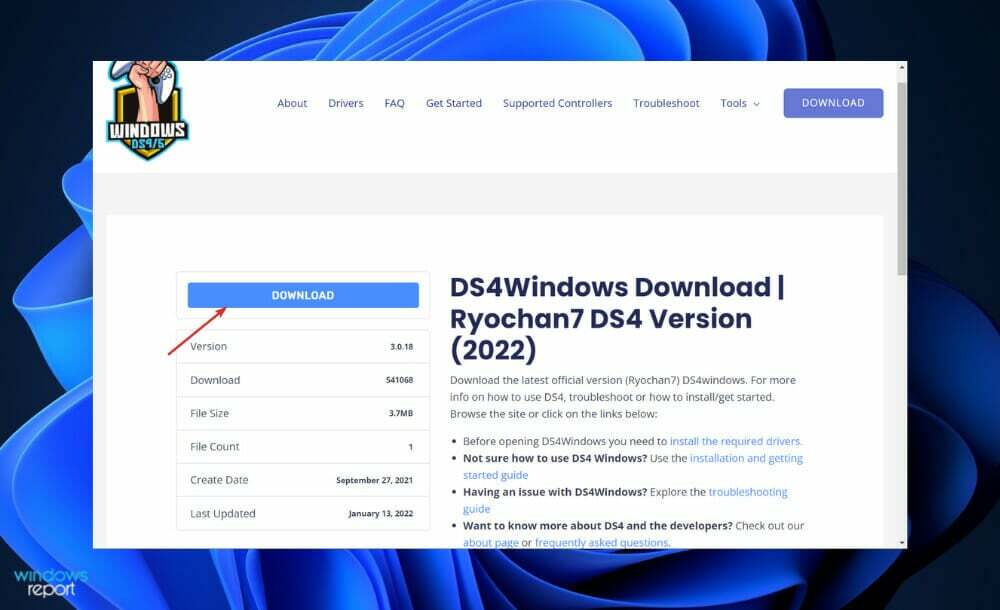
2. Sprawdź stan kontrolera
- Kliknij prawym przyciskiem myszy Początek ikonę, a następnie kliknij Menadżer urządzeń by go otworzyć.

- Teraz rozwiń Urządzenia interfejsu HID sekcji i kliknij prawym przyciskiem myszy Kontroler gier zgodny z HID opcję, a następnie wybierz Włącz urządzenie. W naszym przypadku otrzymujemy Wyłącz urządzenie alternatywa, ponieważ karta jest już włączona.
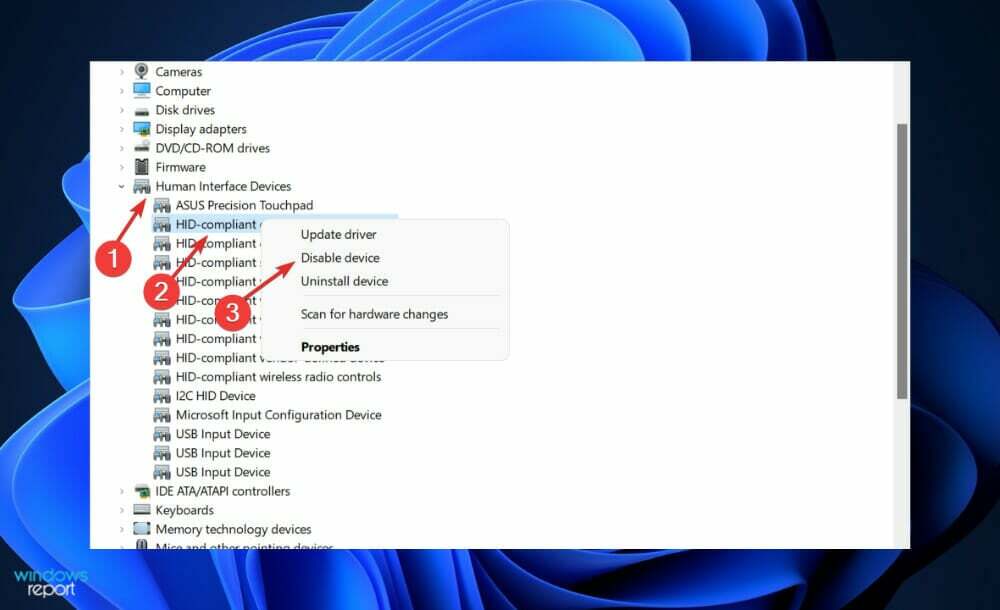
3. Zaktualizuj system Windows
- wciśnij Okna klawisz + I otworzyć Ustawienia aplikację, a następnie kliknij Aktualizacja systemu Windows w lewym panelu.

- Jeśli masz jakieś nowe aktualizacje do pobrania, kliknij Zainstaluj teraz i poczekaj na zakończenie procesu, w przeciwnym razie kliknij Sprawdź aktualizacje przycisk.

Porada eksperta: Niektóre problemy z komputerem są trudne do rozwiązania, zwłaszcza jeśli chodzi o uszkodzone repozytoria lub brakujące pliki systemu Windows. Jeśli masz problemy z naprawieniem błędu, twój system może być częściowo uszkodzony. Zalecamy zainstalowanie Restoro, narzędzia, które przeskanuje twoją maszynę i zidentyfikuje przyczynę usterki.
Kliknij tutaj aby pobrać i rozpocząć naprawę.
Możliwe, że korzystasz ze starszej wersji systemu Windows i powoduje to problem, który można rozwiązać, aktualizując do najnowszej wersji. Błąd zostanie prawie na pewno naprawiony podczas kolejnej aktualizacji pakietu oprogramowania.
4. Zaktualizuj sterowniki
- wciśnij Okna klawisz + I otworzyć Ustawienia aplikację i kliknij Aktualizacja systemu Windows z lewego panelu, a następnie Zaawansowane opcje po prawej stronie.

- Przewiń w dół, aż znajdziesz Opcje dodatkowe sekcji, a następnie kliknij Aktualizacje opcjonalne.

- Teraz kliknij Aktualizacje sterowników następnie wybierz wszystkie prezentowane aktualizacje sterowników i na koniec kliknij Pobierz i zainstaluj przycisk.

Chociaż system Windows jest zwykle odpowiedzialny za aktualizacje sterowników, możesz ręcznie sprawdzić dostępność aktualizacji, jeśli wystąpi problem. Do automatycznego skanowania nieaktualnych sterowników zdecydowanie zalecamy dedykowane narzędzie, takie jak DriverFix.
Czy powinienem używać DS4Windows ze Steam?
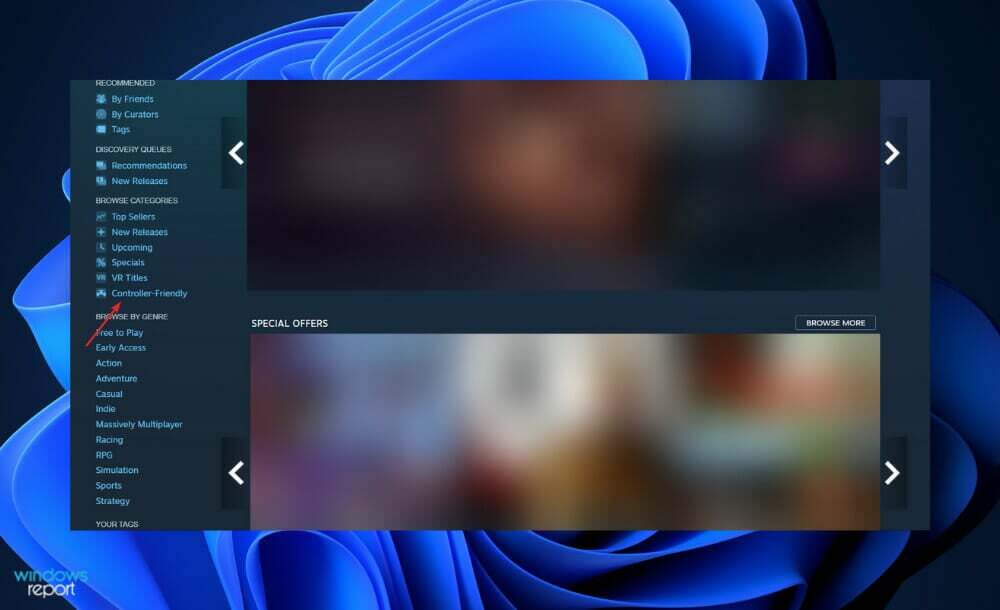
Używanie kontrolera DualShock 4 PlayStation 4 na komputerze nie jest dla wszystkich i rozumiemy, dlaczego. W przeciwieństwie do graczy na klawiaturze, zdecydowałeś się żyć analogowym życiem, zamiast poddawać się skomplikowanemu układaniu dłoni wymaganemu przez mysz.
Chociaż dostępnych jest wiele opcji, kontroler PlayStation 4 szybko stał się jednym z ulubionych akcesoriów do gier komputerowych zespołu, nie tylko dlatego, że świetnie leży w twoich rękach.
Pomimo zachowania klasycznego kształtu kontrolera DualShock, nowy posiada bardziej nowoczesne joysticki i wyzwalacze, które są lepiej nadaje się do nowoczesnych strzelanek i gier akcji niż jego poprzednik – choć nie jest tak ekscytujący, jak DualSense znaleziony na PS 5.
Dzięki oficjalnej obsłudze Steam, uruchomienie kontrolera PS4 w Steam jest bardzo proste dzięki niewielkiej ilości wymaganej konfiguracji. Pamiętaj tylko, aby sparować lub połączyć kontroler przed uruchomieniem Steam lub jakichkolwiek gier w grach, w przeciwnym razie kontroler może nie zostać wykryty przez oprogramowanie.
Jeśli wystąpią jakiekolwiek problemy z połączeniem, po prostu zamknięcie i ponowne otwarcie Steam powinno rozwiązać problem. W przeciwnym razie spróbuj podłączyć komputer do portu USB 2.0, a nie USB 3.0. DualShock 4 mają dziwny sposób działania.
Po nawiązaniu połączenia przejdź do menu ustawień Steam (znajdującego się w lewym górnym menu rozwijanym), aby upewnić się, że wszystko działa płynnie.
Aby uzyskać więcej informacji i możliwych rozwiązań swojego problemu, przeczytaj nasz artykuł o tym, jak naprawić połączenie kontrolera DS4Windows w systemie Windows 10/11.
Alternatywnie możesz spójrz na nasz przewodnik, co zrobić, jeśli kontroler PS4 nie łączy się z komputerem. Nie przegap tego!
I na koniec jeszcze jedna wskazówka, której będziesz potrzebować, kiedy Gra zdalna PS4 nie działa w systemie Windows 10/11 z różnych znanych i nieznanych przyczyn.
Czy ten przewodnik był dla Ciebie pomocny? Nie wahaj się powiedzieć nam w sekcji komentarzy poniżej. Dziękuje za przeczytanie!
 Nadal masz problemy?Napraw je za pomocą tego narzędzia:
Nadal masz problemy?Napraw je za pomocą tego narzędzia:
- Pobierz to narzędzie do naprawy komputera ocenione jako świetne na TrustPilot.com (pobieranie rozpoczyna się na tej stronie).
- Kliknij Rozpocznij skanowanie aby znaleźć problemy z systemem Windows, które mogą powodować problemy z komputerem.
- Kliknij Naprawić wszystko rozwiązać problemy z opatentowanymi technologiami (Ekskluzywny rabat dla naszych czytelników).
Restoro zostało pobrane przez 0 czytelników w tym miesiącu.


